포토샵(photoshop) 도장툴 사용법, 회전하기
오랜만에 돌아온 포스팅
포토샵을 하다가 '아 제발 이런 기능 없을까?'하고 찾아봤는데
있긴해서 포스팅합니당
읽기전! 해당 블로그에 있는 툴은
맥 기준, 한글판 기준입니다!


왼쪽의 빵꾸난 동그라미를 도장툴을 이용해서 오른쪽의 동그라미로 만들어보겠습니다.

복제 도장 도구(S) 일명 도장툴로 많이 불리는데요.
오늘은 해당 툴을 회전 시켜서 사용하는 방법에 대해 알아봅시다!

우선 도장툴을 눌러준 다음
Alt 키를 누르면 툴 모양이 변하는데,
내가 복제하고 싶은 부분을 Alt를 누른채로 클릭해줍니다.

그 후 Alt에서 손을 떼고 마우스를 움직여보면
내가 복제할 영역이 미리보기로 나옵니다.

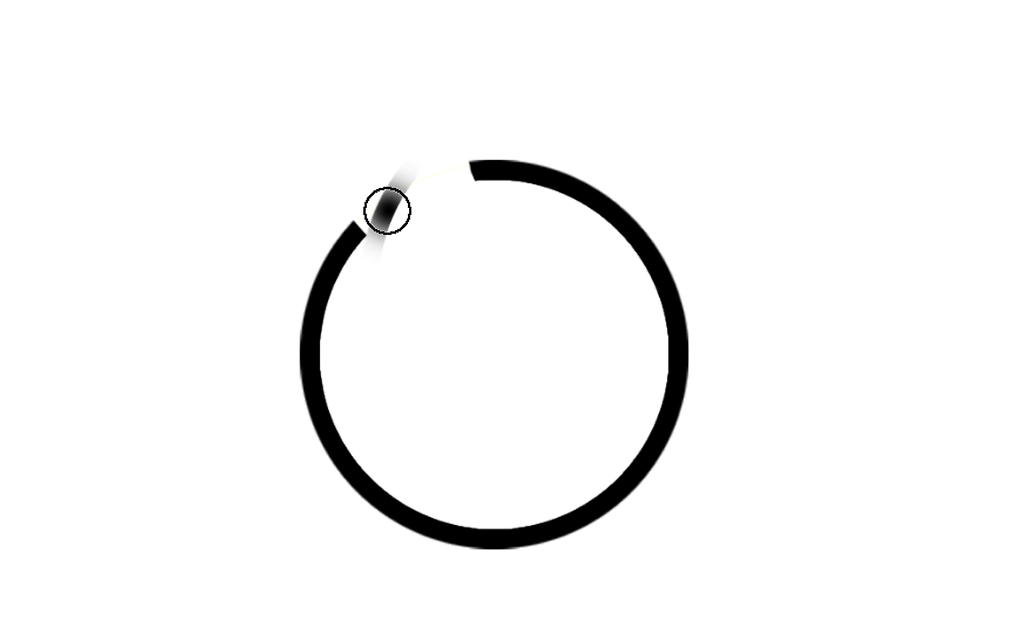
해당 복제 영역의 크기 조절은 브러쉬와 동일하게
[ 키와 ] 키로 조절 가능합니다.
[ 키는 -> 영역 작게
] 키는 -> 영역 크게
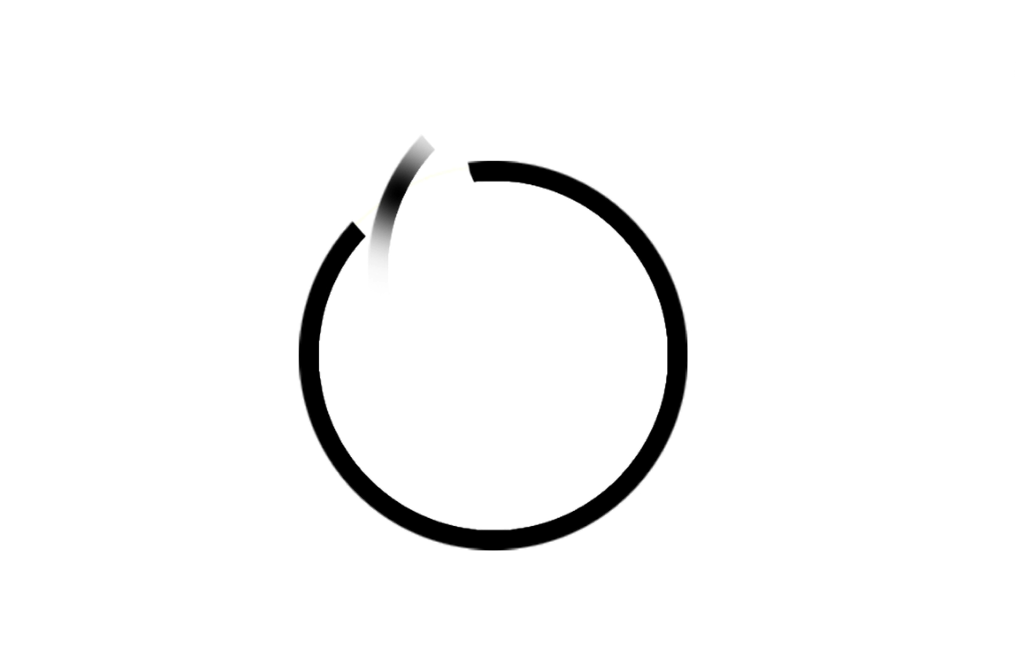
그냥 그대로 클릭해보면 도장을 찍은 것처럼
내가 복제할 영역이 그대로 찍힙니다.

하지만 우리는 이걸 회전시켜서 복제하고 싶은거죠
이걸 어떻게 하냐!

창 > 복제원본을 클릭

복제 원본 툴 창이 나오는데, 여기서
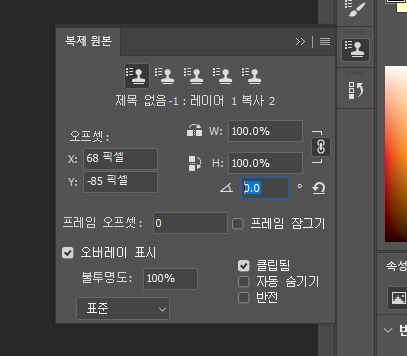
기울기 부분을 수정하면 됩니다.

도장툴 선택하고, 복제할 영역을 클릭 후 그 상태 그대로

복제 원본 툴에서 각도 드래그 한 뒤
방향키 위 아래로 각도를 조절하면 됩니다!!
방향키 위를 누르면 시계방향으로 돌아가고
방향키 아래를 누르면 반시계방향으로 돌아갑니다!
방향키만 누르면 0.1 단위로 조절할 수 있고,
크게 조절하고 싶다면 shift를 함께 눌러주면 됩니다.

완성!

해당 기울기는 도장툴에 적용을 시켜놓은거라
설정해놓은 각도를 수정하고싶으면 값을 입력하거나, 아니면 옆에 아이콘을 누르면
초기화가 됩니다!
더이상 복제해서 붙이고 하지말고
방향 바꿔서 도장툴로 작업해야겠습니당
즐거운 작업 되세요~ :)
